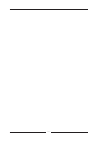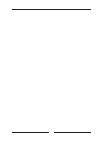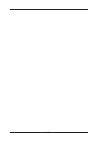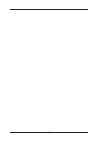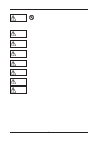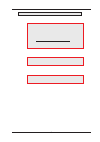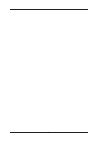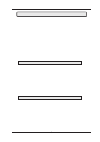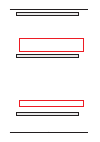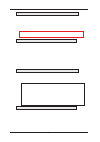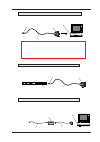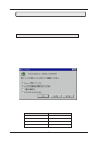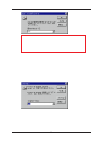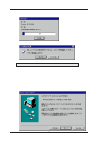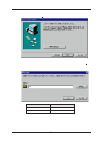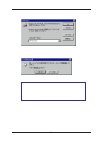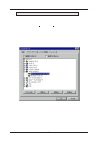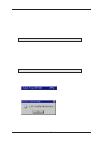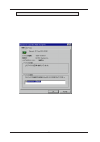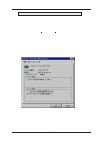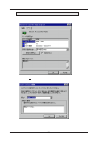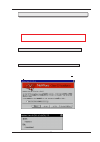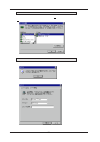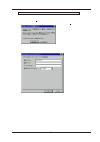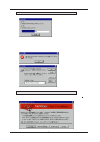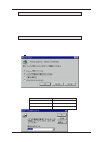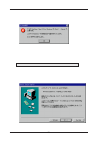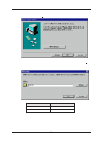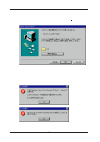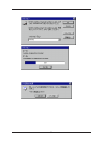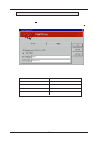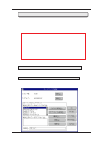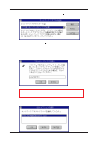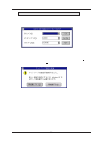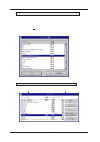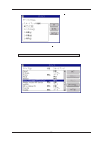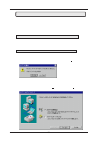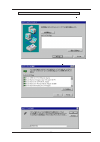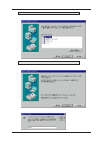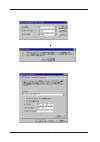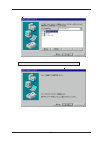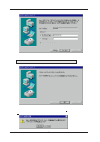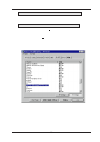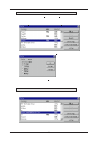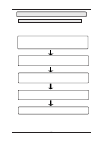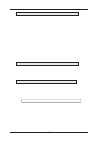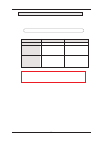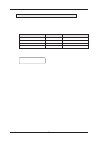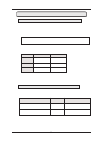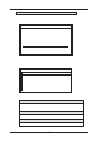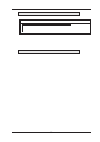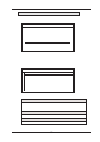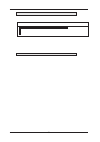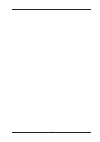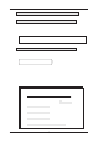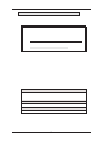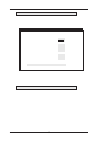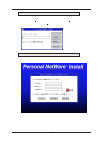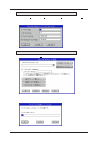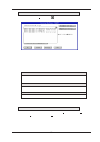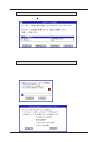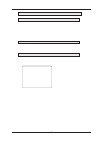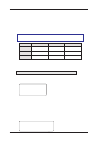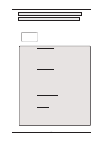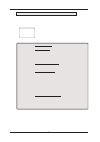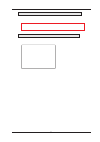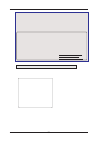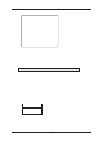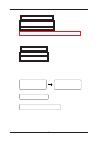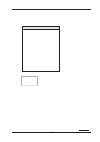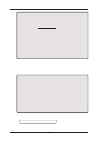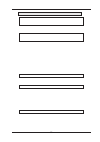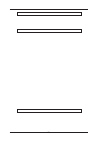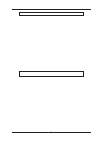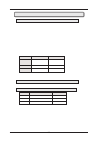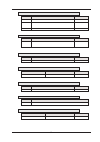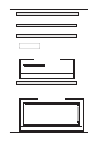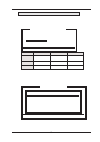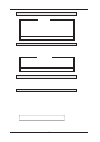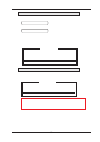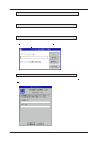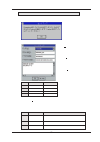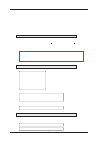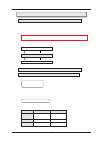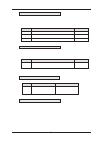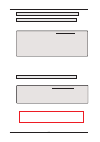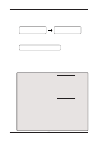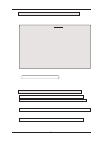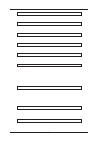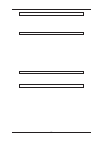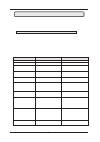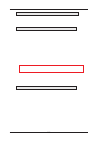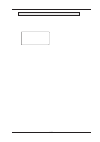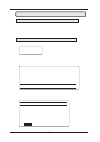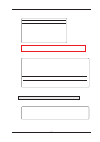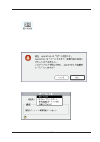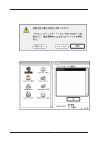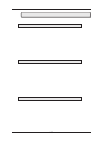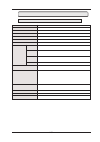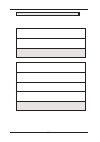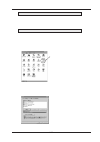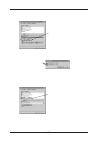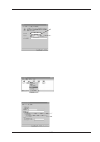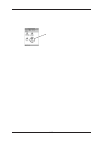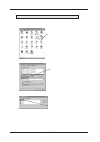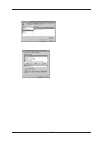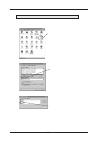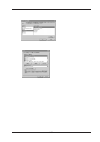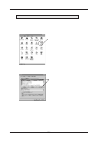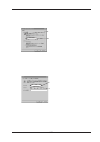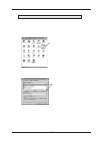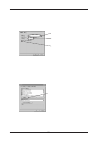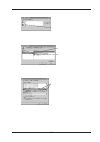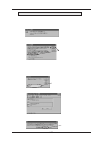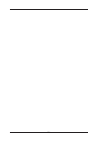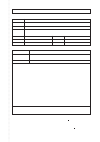- DL manuals
- Ratoc Systems
- Computer Hardware
- PC Card Standard REX-R280
- (Japanese) Product Manual
Ratoc Systems PC Card Standard REX-R280 (Japanese) Product Manual
Summary of PC Card Standard REX-R280
Page 1
Rex-r280 pc card standard 対応 ユーザーズマニュアル ラトックシステム株式会社 1998年7月 第1.6版 10 base-t lan pc card windows 95 windows nt dos/windows 3.1 mac os.
Page 2
130 目次 ご注意 .................................................................................................................................................... 1 製品に関するお問い合わせ .................................................................................................................... 3 第1章 re...
Page 3
131 第4章 client32 for windows 95でのインストール .................................................... 23 client32システムのインストール .........................................................................................................23 client32インストーラの起動 .............................................................
Page 4
132 第7章 dos/windows 3.1での使用方法 ..................................................................... 47 dos/windows 3.1での使用について ....................................................................................................47 カードサービスのインストール ..........................................................
Page 5
133 net.Cfgファイルの位置ついて .................................................................................................... 67 net.Cfgの記述例 ...........................................................................................................................67 net.Cfgファイルの編集 ........................
Page 6
134 第10章 パケットドライバのインストール ................................................................. 89 パケットドライバについて .................................................................................................................. 89 パケットドライバのインストール ..............................................................
Page 7
1 はじめに このたびはrex-r280 pc card lanアダプタをお買い上げ頂き誠にありがとうございます。この 製品はネットワーク環境をノートパソコンで実現できるように設計されたpcmciaスロット専用 のlan pcカードです。今後も各ドライバのバージョンアップなど、より一層のサポートを充実し ていきますので末永くご愛用賜りますようお願い申し上げます。 本書は、rex-r280シリーズの導入ならびに運用方法を説明したマニュアルです。rex-r280シ リーズを正しくお使い頂くため、ご使用 の前に必ず本書をよくお読みください。 また、添付ディスクに入っている readmeファイル 、お...
Page 8
2 はじめに 注意 pcカードや添付ケーブルの分解や改造等は絶対に行わないでください。 また、無理に曲げる、落 とす、傷つける、上に重いものをのせることは行わないでください。 分解禁止:発火のおそれがあります pcカードは電子機器ですので静電気を与えないようにしてください。 故障するおそれがあります。 警告 煙が出 たり、変な臭いがする場合は、だだちにパソコンや周辺機 器の電源を切 り、電源ケーブル等もコンセントから抜いてください。 必ず、販売店または弊社サポートセンターまでご連絡ください。 pcカードや添付ケーブルが濡れた場合、ショートによる火災や感電のおそれが あるため使用しないでください...
Page 9
3 本製品に関するご質問等がございましたら、下記まで電話、手紙またはfaxでお問い合わせくだ さい。 ラトックシステム株式会社 サポートセンター 〒556-0012 大阪市浪速区敷津東1−6−14 朝日なんばビル tel 06-633-6766 ※土日祝を除く月〜金の10:00〜17:00 fax 06-633-3553 faxでの受け付けは24時間行っております。 インターネットのホームページでも最新の情報などをお届けしています。 ラトックシステムのホームページアドレス http://www.Rexpccard.Co.Jp また、nifty serveの以下のフォーラムでも受け付けております...
Page 10
4 空白ページ.
Page 11
5 rex-r280シリーズはoadg仕様のパーソナルコンピュータ、日本電気株式会社製(nec)パーソ ナルコンピュータpc-98noteシリーズおよびmacintoshのpc card standard以降のpcカードスロッ トに装着するように設計された、pcカード型のlanアダプタです。 本カードは、lan(ローカルエリアネットワーク)で標準となっているieee802.3(draft10)準拠の通信 ポートを装備しており、以下の特徴があります。 ●pc card standard仕様のpcカードスロット内に装着するため、ノート型パソコンの省スペース性 を損なうことなくネットワークが使用でき...
Page 12
6 本製品にはlanアダプタ以外に以下のものが添付しています。 10base-tコネクタ付ケーブル(1.5m) ×1 10base-tケーブル延長用コネクタ ×1 ドライバソフトウェア ×1 ドライバソフトウェア for mac ×1 マニュアル ×1 ご愛用者登録カード(はがき)/保証書(注1) ×1 第1章 rex-r280シリーズについて 添付品 (注1).ご愛用者登録カードは保証書を切り離した後、必要事項を記入の上必ずご 返送ください。ご返送頂けない場合、バージョンアップなどのサポートサービスは 受けられませんのでご注意ください。 制限 本製品はほとんどのドライバを収めてありますが、デ...
Page 13
7 第2章 lan pcカードのセットアップ 第2章 lan pcカードのセットアップ lan pcカードをネットワークに接続して使用するには次のインストール作業が必要です。 dos/windows 3.1で使用する場合、 「第7章 dos/windows 3.1での使用方法」 を参照願います。 macintoshで使用する場合、 「第13章 macintoshでのインストール」 を参照願います。 1、lan pcカードを装着する。 windows 95 またはwindows ntを起動して、lan pcカードをパソコン本体のpcカード をスロットへ装着します。詳しくはこの章の 「lan pc...
Page 14
8 pcカードスロットの電源供給の確認 第2章 lan pcカードのセットアップ pcカードスロットが1スロットでしかもフロッピーディスクドライブがpcカード接続のパソコンで は、直接フロッピーディスクからのインストールはできません。この場合、rex-r280をpcカード スロットへ装着する前に、あらかじめ本製品添付のフロッピーディスクの内容をパソコン本体内 蔵のハードディスクへコピーします。その後、rex-r280を装着してパソコン本体内蔵 のハード ディスクからドライバを読み込ませてください。 fddがpcカードスロット接続の場合 pcカードスロットの電源供給のオン・オフ設定ができる機種で...
Page 15
9 本製品添付のlanケーブルの大きい方のコネクタ(15ピンコネクタ)をrex-r280に差し込んでく ださい。 lanケーブルの接続 第2章 lan pcカードのセットアップ 使用するhubまでの距離が離れている時、本製品添付のlanケーブルでは届かない場合があり ます。 この場合は本製品添付の10base-t延長用コネクタと別売の10base-tケーブルを使用し てhubと接続してください。 hubまでの距離が離れている場合 パソコン本体 hrs rex-r280 10base-tモジュラープラグ 15ピンコネクタ 添付のlanケーブル lanケーブルを取り外す場合の注意 lanケーブルの...
Page 16
10 第3章 windows 95でのインストール 第3章 windows 95 でのインストール ここではwindows 95上でrex-r280シリーズを使用する場合のインストール方法を示します。 まずご使用のパソコンにwindows 95をインストールしてください。インストール方法はwindows 95の インストールガ イド等を参 照してくだ さい。また、本 書以外に もwindows 95に 含まれ る readmeファイルやhelpファイルでpcカード、ネットワークに関する記述があります。そちらの 方も合わせてご覧ください。 lan pc card rex-r280シリーズをwin...
Page 17
11 第3章 windows 95でのインストール パソコン本体がpc-9821neの場合のみ「¥win95¥98¥pc9821ne」を指定してく ださい。 「¥win95¥98」を指定した場合、動作の保証は致しかねます。(この指定は pc-9821neの場合のみで、pc9821ne2、ne3の場合は。 「¥98」を指定します) また、パソコン本体がpc-9821ne以外の時に「¥win95¥98¥pc9821ne」を指定し た場合も動作の保証は致しかねます。 (4).初めてネットワークをインストールしたときなどは、コンピュータ名・ワークグループ名等を 設定するウインドウが表示されます。次に ...
Page 18
12 (5).Cd-romやフロッピーを読み込ませた場合、以下のようなコピー状況を示すウインドウが表 示されます。 第3章 windows 95でのインストール lan pc card rex-r280シリーズをwindows 95で使用する場合の実際のインストール手順を示 します。(このインストール手順はdos/v機を想定して記述してありますのでpc-98の場合ドライ ブ名が異なります) ここでは windows 95上でrex-r280シリーズをインストールする場合に、 「デバイス ドライバ ウイザー ド」 ウインドウが表示される場合のインストール方法について説明します。 ドラ...
Page 19
13 pc-9821シリーズ ¥win95¥at (2)、このとき「このデバイス用のドライバが見つかりませんでした。」等のメッセージが表示されます ので、ここでは「場所の指定(o)...」 をクリックします。 第3章 windows 95でのインストール (3).下のウインドウが表示されたら実際にドライバのあるディレクトリを指定します。 「場所(l)」 に ドライブ名とディレクトリ名を入力して 「 ok」 をクリックします。ディレクトリ名は以下のように 指定します。 使用パソコン ディレクトリ名 pc at互換機(dos/v) ¥win95¥98.
Page 20
14 (4).指定のディレクトリを検索した後、下のウインドウが表示されます。ここで「network pc card rex-r280 」 と表示 され ていることを 確認して「 完了」をクリックします。このウインドウや 「network pc card rex-r280 」が表示されない場合、正しく 「場所の指定(o)...」 を入力し直し てください。 (5).ネットワークのインストールが開始されwindows 95のcd-romを要求してきます。この場合 表示されたメッセージに従ってください。ファイルのコピー中等は下のウインドウが表示され ます。 第3章 windows 95でのインストー...
Page 21
15 (6).ファイルのコピー中に下のウインドウが表示されたら、先程入力したディレクトリ (a:¥win95¥at c:¥win95¥98など)をもう一度入力し 「ok」 をクリックします。 (7).下のウインドウが表示されたら指示に従い再起動してください。現在、ネットワーククライア ント・プロトコルなどの必要なドライバ・設定等が登録されている場合、この時点でネットワー クが使用可能になります。 このバージョンの windows 95では「デバイス使用許可の切り替え」の項目が少し 違います。この項目については、後述の「デバイス使用許可の切り替え(デバイス ドライバウイザード)」 を参照してくだ...
Page 22
16 (3).「ネットワークアダプタ」の項目に「network pc card rex-r280 」が二つ以上登録されている場合も、 全ての「network pc card rex-r280 」 を削除します。その後、 ドライバの再登録を後述の 「ドラ イバの再インストールの手順」 に従って行ってください。 登録されていない場合は次の確認をします。 「その他のデバイス」 ・ 「不明なデバイス」等の項目の左の「+」 をクリックして、誤って「network pc card rex-r280 」が登録されていないかを確認します。ここに登録されている場合は全ての 「network pc c...
Page 23
17 第3章 windows 95でのインストール (4).「network pc card rex-r280 」項目の先頭のアイコンに「!」 ・ 「×」 ・ 「?」表示があるかを確認 します。 「×」表示がある場合、デバ イスが使用できないように設定されています。この場 合、後述の 「デバイス使用許可の切り替え」 に従ってデバイスを使用可能に設定してください。 「!」表示がある場合、リソースが競合しています。この場合、後述の「リソースの変更」 に従って リソースを設定してください。 lan pcカードの取り外し lan pcカードを取り外す場合、windows95のタスクバーにあるpcカード...
Page 24
18 第3章 windows 95でのインストール デバイス使用許可の切り替え(新しいハードウェア) ここではrex-r280シリーズの使用許可を切り替える方法を説明します。ただし、ここで説明する のはrex-r280シリーズをインストールした際に「新しいハードウェア」 ウインドウが表示されるwin- dows95を使用している場合のものです。 (1).前項の「ドライバの確認」 と同様に、システムのデバイスマネージャのネットワークアダプタ・ 「network pc card rex-r280 」 を表示してください(前項を参照してください)。 (2).「network pc card rex...
Page 25
19 デバイス使用許可の切り替え(デバイスドライバウイザード) 第3章 windows 95でのインストール ここでもrex-r280シリーズの使用許可を切り替える方法を説明します。ただし、ここで説明する のはrex-r280シリーズをインストールした際に、 「デバイス ドライバ ウイザード」 ウインドウが表示さ れるwindows 95を使用している場合のものです。 (1).コントロールパネルのシステムを開きます。 「スタート」 メニューから「設定(s)」→ 「コントロールパネル(c)」 を選択し、コントロールパネル中の 「システム」 を ダブルクリックします。 (2).「第3...
Page 26
20 リソースの変更 (1).前項の「デバイス使用許可の切り替え」と同様に、ネットワークアダプタのプロパティウインド ウを表示(前項を参照してください)し、上部の「リソース」タグをクリックします。 第3章 windows 95でのインストール (2).「設定の変更(c)...」ボタンをクリックして、他のデバイスと競合しない「i/oポートアドレス」 ・ 「irq」 を選択します。 (3).「ok」ボタンをクリックしてプロパティウインドウを閉じます。 再起動を要求された場合は メッセージに従ってください。.
Page 27
21 ドライバの削除 (1).「ドライバの確認」と同様に、コントロールパネル内のシステムのデバイスマネージャを表示 してください。その中の ネットワークアダ プタの左の「 +」をクリックして「network pc card rex-r280 」 を表示してください。 第3章 windows 95でのインストール ドライバの再インストールの手順 ここではドライバのインストールがうまく行かない・カードを挿入してもwindows95がpc cardを 認識しない等の場合の再インストール方法について説明します。 (2).「network pc card rex-r280 」を選択(反転表示)して、 「...
Page 28
22 第3章 windows 95でのインストール レジストリの削除 (1).レジストリエディタを起動するために「スタート」メニューから「ファイル名を指定して実行(r)...」を選 択します。表示されたウインドウの「名前 (o):」フィールドに「regedit」 と入力し、 「ok」 をク リックします。 (2).レジストリエディタウインドウが表示されたら「hkey̲local̲machine」→「enum」→ 「pcmcia」の順に開きます。ここに現在までに使用したpcmciaの種類が登録されています。 この中の文字列の最初が「ratoc system inc. -10base̲t card...
Page 29
23 第4章 client32 for windows 95 でのインストール ここでは netware client32 for windows 95上でrex-r280シリーズを使用する場合のインストー ル方法を示します。 まずご使用 のパソコンにwindows 95をインストールしてください。インス トール方法はwindows 95のインストールガイド等を参照してください。 また、本書以外にも win- dows 95に含まれるreadmeファイルやhelpファイルでpcカード、ネットワークに関する記述が あります。そちらの方も合わせてご覧ください。 client32 for windo...
Page 30
24 第4章 client32 for windows 95でのインストール 仮のドライバ選択 ここでは一旦仮のドライバを登録します。 「製造元(m):」が 「検出されたネットワーク ドライバ」 で「モデル (d):」が 「既存の ndis2 ドライバ」 を選択して 「ok」 をクリックします。 ネットワークの設定 (1).初めてネットワークを使用する場合、パソコンに対してコンピュータ名とワークグループ名 を設定する必要があります。 「ok」 をクリックして指示に従ってください。 (2).コンピュータ名とワークグループ名を入力し、 「閉じる」 をクリックします。.
Page 31
25 第4章 client32 for windows 95でのインストール 接続するサーバ情報の設定 (1).下のウインドウが表示されると接続するサーバの情報を設定することができます。ここで設 定する場合は「はい(y)」 をクリックして指示に従ってください。 また、この設定は後から変更す ることもできますのでサーバ情報が分からない場合等は 「いいえ(n)」 をクリックします。 (2).「client 32」 、 「ログイン」 、 「デフォルトキャプチャ」 、 「詳細設定」タグ内の必要な項目を設定して 「ok」 をク リックします。.
Page 32
26 client32ファイルのコピー 第4章 client32 for windows 95でのインストール システムの再起動 インストール が終了すると下のウインドウが表示されますので、指示に従い「リブート(r)」をク リックしパソコンを再起動してください。 (1).自動的にclient32システムに必要なファイルが読み込まれます。 (2).途中で下のようにwindows 95のcd-romが要求されますので、windows 95のcd-romをセッ トしドライブ名とディレ クトリ名を 入 力して「 ok 」をクリックします。cd-romの 場合 は「 d: ¥win95」です(cd-ro...
Page 33
27 第4章 client32 for windows 95でのインストール rex-r280ドライバのインストール windows 95を起動し、パソコン本体添付のマニュアルに従ってrex-r280シリーズをpcカードス ロットに装着してください。windows 95で初めて rex-r280シリーズを装着した場合、 「新しいハー ドウェア」 ウインドウが表示されます。この場合、後述の 「ドライバのインストール(新しいハードウェ ア)」の説明に従って本製品添付フロッピーディスクからドライバを読み込ませてください。また 「デバイス ドライバ ウイザード」 ウインドウが表示される場...
Page 34
28 第4章 client32 for windows 95でのインストール (3).インストール途中でclient32やwindows 95のcd-romを要求される場合があります。指示に 従ってcd-rom等を読み込ませてください。windows 95プレインストールモデルのパソコンで windows 95のcd-romを要求された場合、 「c:¥windows¥options¥cabs」 というディレクトリ名 を指定してください。 (4).Rex-r280用のドライバを読み込むとwindows 95のウインドウに戻ります。以上の手順でシス テムの再起動後からネットワークを使用することがで...
Page 35
29 第4章 client32 for windows 95でのインストール (2)、このとき「このデバイス用のドライバが見つかりませんでした。」等のメッセージが表示されます ので、ここでは「場所の指定(o)...」 をクリックします。 (3).下のウインドウが表示されたら実際にドライバのあるディレクトリを指定します。 「場所(l)」 に ドライブ名とディレクトリ名「c32」 を入力して「ok」 をクリックします。ディレクトリ名は以下の ように指定します。 pc-9821シリーズ ¥c32 使用パソコン ディレクトリ名 pc at互換機(dos/v) ¥c32.
Page 36
30 第4章 client32 for windows 95でのインストール (4).指定のディレクトリを検索した後、下のウインドウが表示されます。ここで「lan pc card rex-r280 」 と表示 され ていることを 確認して「 完了」をクリックします。 このウインドウや 「lan pc card rex-r280」が表示されない場合、正しく 「場所の指定(o)...」 を入力し直してく ださい。 (5).インストール途中でclient32やwindows 95のシステムディスクを要求される場合があります。 この場合、指示に従ってcd-rom等を読み込ませてください。 window...
Page 37
31 第4章 client32 for windows 95でのインストール (6).ファイルのコピー中に下のウインドウが表示されたら、先程入力したディレクトリをもう一度 入力し 「ok」 をクリックします。 (7).下のウインドウが表示されたら指示に従い再起動してください。現在、ネットワーククライア ント・プロトコルなどの必要なドライバ・設定等が登録されている場合、この時点でネットワー クが使用可能になります。.
Page 38
32 第4章 client32 for windows 95でのインストール その他「ドライバの確認」 、 「デバイス使用許可の切り替え」 、 「lan pcカードの取り外し」 、 「リソー スの変更」 、 「ドライバの削除」は「第3章 windows 95でのインストール」内の項目を参照してくだ さい。なおこの場合、以下の表にしたがってモジュール名を読み替えてください。 windows 95を起動したときにrex-r280を装着している場合、下のようなログインウインドウが 表示されます。 「ログイン名(a):」等を入力して「ok」 をクリックしてサーバにログインしてください。 またwind...
Page 39
33 第5章 windows nt3.5xでのインストール 第5章 windows nt3.5x でのインストール ここではwindows nt3.5x上でrex-r280シリーズを使用する場合のインストール方法を示しま す。 まずご使用のパソコンにwindowsnt3.5xをインストールしてください。インストール方法は windows nt3.5xのインストールガイド等を参照してください。また、本書以外にもwindows ntに 含まれるreadmeファイルやhelpファイルでpcカード、ネットワークに関する記述があります。 そちらの方も合わせてご覧ください。 windows nt3.5用ド...
Page 40
34 (2).「ネットワークの設定」ウインドウより 「アダプタカードの追加(p)...」 をクリックします。しばらくす ると次のようなウインドウが表示されます。 第5章 windows nt3.5xでのインストール この「ネットワークアダ プタカード(n):」入力で「各メーカーのディスクが必要」を選 択し(入力覧の右側にあるポップアップメニューをクリックして選択します)、 「続行」 ボタンを クリックします。 (4).「oemオプションの選択」ウインドウで、rex-r280用のドライバを選択します。 「ratoc rex- r280 ethernet pc card」 を選択して 「ok...
Page 41
35 第5章 windows nt3.5xでのインストール ネットワークアダプタの設定 (1).「ratoc rex-r280 ネットワークア カード セットアップ」ウインドウでは使用するirqレベル(割り込み番 号)、i/oポートアドレス、メモリアドレスを入力し (値が分からない場合や変更の必要がない場 合はデフォルト値のirqレベル=5、i/oアドレス=0x0300、メモリウィンドウ=0xd0000を入力して ください) 、 「ok」ボタンをクリックします。 (2).使用するプロトコルの設定、もしくは変更を終えて「ネットワークの設定」ウインドウを閉じる と、コンピュータを再起動して変更...
Page 42
36 インストール後の確認 ここではドライバが正しくインストールされて正常に動作しているのかの確認方法について説 明します。 第5章 windows nt3.5xでのインストール 「pcmcia」項目が「実行中」ではない、または無い場合 (1).「メイン」グループから「コントロールパネル」を起動し、 「デバイス」 を開きます。 (1).「管理ツール」グループから「windows nt診断プログラム」を起動します。 (2).「ドライバドライバ(r)...」ボタンを押して「ドライバ一覧」ウインドウを開きます。この一覧の中 に「pcmcia」 、 「ratoc rex-r280 アダプタドライ...
Page 43
37 (3).下のウインドウで「スタートアップの種類」項目に「ブート(b)」を選択して「ok」を押します。 (4).元の「デバイス」ウインドウに戻り、 「開始(s)ボタンを押して状態を開始にします。次に「終了」 ボタンを押して「コントロールパネル」に戻り、 「コントロールパネル」 を終了します。 「rex-r280 アダプタドライバ」項目が「実行中」ではない場合 このような場合、インストールが正常に終了していない可能性があります。 ドライバを再インス トールしてください。 第5章 windows nt3.5xでのインストール.
Page 44
38 第6章 windows nt4.0 でのインストール ここではwindows nt4.0上でrex-r280シリーズを使用する場合のインストール方法を示します。 まずご使用のパソコンにwindows nt4.0をインストールしてください。インストール方法はwin- dows nt4.0のインストールガイド等を参照してください。 また、本書以外にもwindows nt4.0に含ま れるreadmeファイルやhelpファイルでpcカード、ネットワークに関する記述があります。そち らの方も合わせてご覧ください。 第6章 windows nt4.0でのインストール lan pc card rex...
Page 45
39 第6章 windows nt4.0でのインストール ネットワークアダプタの登録 (1).使用するネットワークアダプタ rex-r280を登録します。 「一覧から選択(s)...」 をクリックしま す。 (2).下の一覧にはrex-r280がありませんので「ディスク使用(h)...」をクリックします。 (3).ここで本製品添付のドライバディスクをフロッピードライブに挿入し、 ドライブとディレクトリ を指定します。ディレクトリ名は「¥winnt40」 です。正しく入力したら 「ok」 をクリックします。.
Page 46
40 (4).「ratoc rex-r280 ethernet pc card」が表示されますので「ok」をクリックします。 第6章 windows nt4.0でのインストール 使用プロトコルの設定 使用するネットワークプロトコルを選択します。ご使用状況に合わせ選択してください。ここでは windowsサーバにtcp/ipプロトコルで接続する例を示します。 「tcp/ipプロトコル」 をチェックして「次 へ(n) >」 をクリックします。 (5).ネットワークアダプタに「ratoc rex-r280 ethernet pc card」が表示されていることを確認 して「次へ(n) >」 をクリ...
Page 47
41 第6章 windows nt4.0でのインストール 使用ネットワークサービスの設定 コンポーネントのインストールと設定 使用するコンポーネントをインストールして設定します。windows ntのファイル等を要求される 場合はcd-rom等を用意して指示に従ってください。ここでは 「次へ(n) >」 をクリックします。 使用するネットワークサービスを選択します。ご使用状況に合わせ選択・追加してください。ここ では 「次へ(n) >」 をクリックします。 cd-rom等のディレクトリ名を指定して 「続行」 をクリックします。.
Page 48
42 第6章 windows nt4.0でのインストール (1).下のウインドウが表示されたら、irq番号(割り込み番号)、i/oポートアドレス、メモリアドレスを 入力(値が分からない場合や変更の必要がない場合はデフォルト値のirq番号=5、i/oポートア ドレス=0x300、メモリアドレス=0xd0000を選択してください)し 「続行」 をクリックします。 (3).使用するパソコンに合わせ、ipアドレス等のtcp/ip接続に必要な値を設定して「ok」をクリッ クします。下記の図はipアドレスの入力例です。 (2).下のウインドウではとりあえず「いいえ(n)」をクリックします。その後ファイルの...
Page 49
43 第6章 windows nt4.0でのインストール (4).このウインドウでバインドの設定(使用するサービスの有効・無効を切り替える)を行い「次へ (n) >」 をクリックします。 ネットワークの起動 (1).設定を継続するためにネットワークを起動します。 「次へ(n) >」 をクリックします。.
Page 50
44 第6章 windows nt4.0でのインストール (2).ワークグループ名・ドメイン名等の設定を行ってから「次へ(n) >」をクリックします。 システムの再起動 (1).全ての設定が終了すると下のウインドウが表示されますので「完了」をクリックします。 ネットワークを使用するためにシステムを再起動します。コンピュータをすぐに再起動する場合 は、rex-r280をpcカードスロットに挿入しメッセージに従い「はい(y)」 をクリックします。 「いいえ (n)」 を選んだ場合も、ネットワークを使用するときは一度再起動してください。.
Page 51
45 第6章 windows nt4.0でのインストール インストール後の確認 ここではドライバが正しくインストールされて正常に動作しているのかの確認方法について説 明します。 デバイスの動作確認 (1).タスクバーのスタートから「プログラム(p)」→「管理ツール(共用)」→「windows nt 診断 プログラム」を 選択します。 (2).「サービス」タグの「デバイス(d)」ボタンを押してデバイスの一覧を表示します。この一覧の中 に「pcmcia」 、 「ratoc rex-r280 アダプタドライバ」の項目が表示されており、 「状態」 が「実行中」 に なっていることを...
Page 52
46 第6章 windows nt4.0でのインストール 「pcmcia」項目が「実行中」ではない、または無い場合 (1).タスクバーのスタートから「設定(s)」→「コントロールパネル(c)」を選択します。この中の「デバイス」を 起動してください。 (2).「デバイス(v)」項目から「pcmcia」を選択して「スタートアップ(r)...」をクリックします。 (3).下のウインドウで「スタートアップの種類」項目に「ブート(b)」を選択して「ok」をクリックします。 (4).元の「デバイス」ウインドウに戻り、 「開始(s)」 をクリックして状態を開始にしてください。そして 全てのウ...
Page 53
47 第7章 dos/windows 3.1 での使用方法 dos/windows 3.1での使用について この章ではdos/windows3.1上で本製品に添付するdosodiドライバ,ndisドライバ,パケットドラ イバを使用する場合の使用 方法説明します。第8章より第10章において の共通の説明を 行いま す。 インストールにおいては、以下の手順で行います。 第7章 dos/windows 3.1での使用方法 1、カードサービス・ソケットサービスをインストールする。 dosを起動して、各カードサービス・ソケットサービスをインストールします(pcカード 直接制御版ドライバを使用する場合はこ...
Page 54
48 第7章 dos/windows 3.1での使用方法 カードサービスのインストール ms-dos上でpcカードスロットおよびpcカードを使用するために専用のデバイスドライバ(カード サービス)を組み込む必要があります。このドライバソフトは通常パソコン本体のメーカーより提 供されているため、本製品には添付していません。(カードサービスについての詳しい説明は、各 パソコンに添付のマニュアルをご覧ください。) カードサービスがインストールされていない場合、パソコン本体に添付しているフロッピーディ スク等からカードサービスをインストールします。インストールが終わったらパソコン本体を再 起動してカー...
Page 55
49 第7章 dos/windows 3.1での使用方法 「カードサービス」を使用しない場合の占有メモリについて(dos/v) slotまたはsocketで指定するスロット番号は1または2を指定してください。0を 指定した場合およびslot、 socket文を省略した場合は、指定なし(使用スロット自 動検出)と同じ意味になります。 device = emm386.Exe 512 frame=d000 x=ce00‑cfff emm386のxオプション 使用スロット指定の場合 使用スロット自動検出の場合 net.Cfgファイルのlink driverセクション x=cf00‑cfff x=ce0...
Page 56
50 第7章 dos/windows 3.1での使用方法 link driver rexr280n int 3 pc-98シリーズでは一般的に拡張インターフェイスが使用する割り込み信号は、拡張バス割り込 み信号名の「int0〜int6」 で指定します。ところがnetwareやlanマネージャでは割り込みコント ローラの割り込み信号名「irq0〜irqf」で指定します。 したがって本製品で提供される各lanド ライバも「irq番号」の値で指定するように統一されています。 各ドライバに指定する割り込み番号は必ず下表のirq番号で記述してください。 lanドライバに指定する割り込み番号について(pc...
Page 57
51 第8章 dosodiドライバのインストール dosodiドライバについて 実際に使用されるlanドライバ名の一覧を以下に示します。dos上でlanドライバをロードする 場合この名称を入力します。 この章ではdos/windows3.1上で本製品に添付するdosodiドライバをnetware 4.11j/4.1j/ 3.12j / 3.11j/ personal netwareで使用する場合のインストー ル手順を説明します。このドライバは netware 4.11j/4.1j/ 3.12j/ 3.11jではクライアント用、 personal netwareではサーバおよびクライ アントの両...
Page 58
52 パラメータ値について intオプション(ハードウェア割り込み) frameオプション(フレームタイプ) portオプション(ベースi/oポート) memオプション(メモリウインド) (dos/v i82365 直接制御のみ) slotオプション(カードスロット) pcic baseオプション(dos/v i82365直接制御のみ) netware用のlanドライバに設定できる値は以下の通りです。 epson vividy note デフォルト値 設定できる値 3000 3e0 2 (上側) 設定できるスロット番号 0 (自動検出) 1 (下側) 0 (自動検出) dos/v ...
Page 59
53 netware4.1j でのインストール インストールディスクの準備 クライアントパソコンの機種に対応した以下のフロッピーディスクと、本製品添付のlanドライ バディスクを用意してください。 ●dos/v netware client for dos and windows disk 1〜4 dos/v ●pc-9821 netware client for dos and windows disk 1〜4 pc-9800 ●epson netware client for dos and windows disk 1〜4 pc-9800 インストーラの起動 netware4.1jのクラ...
Page 60
54 ネットワークボードの選択 第8章 dosodiドライバのインストール pc-9821シリーズ pc-9821ne pc-9801 nl/a nx/c,ns/a,p,nl/r epson カードサービス rex-r280 for dos/v(for card services) i82365直接制御 rex-r280 for dos/v(for i82365 direct) dos/v カードサービス rex-r280 for pc-98(for card services) カードサービス rex-r280 for epson pc 1〜4の項目を設定し、ネットワークボードの選択でキーを...
Page 61
55 rex-r280の設定 ratoc rex‑r280 for dos/v(for card services)の設定 スロット slot 0 ハードウェア割り込み int 5 フレームタイプ frame ethernet̲802.2 ベースi/oポート port 300 lanドライバを選択すると以下のような画面が表示されて、rex-r280の設定を行います。 インストールの続行 デフォルト値以外の値を設定する場合( 「ハードウェア割り込み」 ・ 「ベースi/oポート」の値が「nicut.Exe」 で正常動作を確認できた値と異なる場合)、変更する項目にカーソルを合わせを押し...
Page 62
56 netware3.12j でのインストール インストールディスクの準備 クライアントパソコンの機種に対応した以下のフロッピーディスクと、本製品添付のlanドライ バディスクを用意してください。 ●dos/v wsdos̲1 dos/v、wswin̲1 ●pc-9821 wsdos̲1 nec、wswin̲1 ●epson wsdos̲1 nec、wswin̲1 インストーラの起動 netware3.12jのクライアントディスク 「wsdos̲1」 をパソコン本体のフロッピーディスクドライブ に挿入し、次のように入力します。 インストーラを起 動すると以下のように表示されますので、ステップ...
Page 63
57 ネットワークボードの選択 ステップ1〜4の項目を設定し、ネットワーク用ボードのドライバ選択でキーを押してくだ さい。次のような[ドライバディスケットを挿入してください]ウインドウが表示されます この時、本製品添付のlanドライバディスクをフロッピーディスクドライブに挿入してください。 次に「パスを入力...」の項目を 「a:」 → 「a:¥netware」 に変更し、キーを押してください。フロッピーディスク内の情報ファイルを読み込み以下 のように表示されます。 ratoc system dosodi rexr280 ratoc system dosodi rex‑r280a (fo...
Page 64
58 rex-r280の設定 ネットワークボードを選択すると以下のような画面が表示されて、rex-r280の設定を行います。 ratoc rex‑r280 for dos/v(for card services) 用の設定 スロット slot 0 ハードウェア割込み int 5 フレームタイプ frame ethernet̲802.2 ベースi/oポート port 300 インストールの続行 デフォルト値以外の値を設定する場合( 「ハードウェア割込み」 ・ 「ベースi/oポート」の値が「nicut.Exe」 で 正常動作を確認できた値と異なる場合 )、変更する項目にカーソルを合わ...
Page 65
59 第8章 dosodiドライバのインストール.
Page 66
60 personal netwareでのインストール インストールディスクの準備 クライアントパソコンの機種に対応したpersonal netwareディスクと、本製品添付のlanドライバ ディスクを用意してください。personal netwareではdosとwindows3.1両方からインストールする 事ができます。ここではその両方について説明します。 dos用インストーラの起動 personal netwareのインストールディスク 「disk1」 をパソコン本体のフロッピーディスクドライブ に挿入し、次のように入力します。 インストーラーのメッセージに従い ■「ユーザ名:」 ・ 「...
Page 67
61 ネットワークインターフェースカードの選択 「1次ネットワークインターフェースカード」項目を選択してキーを押してください。標準で使用できるネッ トワークインターフェースカードの一覧が表示されますので、 「oem製ドライバ」 を選択してくださ い。次のようなウインドウが表示されます 「 ドライバファイルのソースパス:」項目を 「a:」 → 「a:¥netware」 に変更してください。 personal netware j1.0 netware4.1j対応版以前のものでは、ご使用できません。 本製品添付のlanドライバディスクをフロッピーディスクドライブに挿入して、 「上記の内容...
Page 68
62 rex-r280の設定 1 次ネットワークインターフェースカードを選 択し、 「このマシンのリソースを共有 」 ・ 「この マシンのユーザ 名」 ・ 「接続するサーバの選択...」 ・ 「最適化/ネットワーク管理...」 を設定した後、 「 1次インターフェースカードの設定 ...」 を選択してください。以下のような画面が表示されますので、rex-r280の設定を行ってくだ さい。 インストールの開始 インストール画面に戻りますので、 「上記の内容を確認 ...」 を選択してインストールを開始してく ださい。 あとは画面の指示に従ってインストーラを終了すればインストール作業は終了し...
Page 69
63 windows3.1 用インストーラの起動 ユーザ名等の入力 インストーラーが起動すると以下のような画面が表示されます。ここでは「ユーザ名:」 ・ 「会社名:」 ・ 「シリアル番号:」の入力を行い、 「ok」 をクリックしてください。 personal netwareのインストールディスク 「disk1」 をパソコン本体のフロッピーディスクドライブ に挿入し、 「アイコン(f)」 メニューより 「ファイル名を指定して実行(r)...」 を選択してください。次 に下のウインドウの「コマンドライン(c):」 に「a:¥install」 を入力して「ok」 をクリックしてくだ さい。 第8章...
Page 70
64 ターゲットディレクトリ等の入力 次に「ブートドライブ(b):」 ・ 「ソースディレクトリ(s):」 ・ 「ターゲットディレクトリ(t):」 ・ 「ms windowsディレクトリ(m):」の入 力を行い、 「ok」 をクリックしてください。 また「ok」 をクリックした後に「ロードされているドライバ がありません。」 が表示された場合は、そのまま続行してください。 その他のドライバの読み込み この画面から 「その他のドライバ(o)...」 をクリックしてください。 ここで「 ドライバファイルのソースパス:」項目を 「a:」 → 「a:¥netware」 に変...
Page 71
65 1次ネットワークインターフェースカードの選択 この中から使用する機種・pcmciaドライバ(カードサービス等)に合ったlanドライバを選択して ください(下記の表を参考にrex-r280用のlanドライバを選択してください)。対応pcm ciaドラ イバに関しては後述の 「pcmciaデバイスドライバについて」 をご覧ください。 「 1次ネットワークインターフェースカード(p):」項目右端の「 」をクリックして、読み込んだネットワークカードの 一覧を表示してください。 pc-9821シリーズ pc-9821ne pc-9801 nl/a,nx/c,ns/a,p,nl/r epson カ...
Page 72
66 rex-r280の設定 「 1次インターフェースカードの設定(c)...」 をクリックして、以下のような[lanボードの設定]画面を表示し、 rex-r280の設定を行ってください。 デフォルト値以外の値を設定する場合( 「ハードウェア割込み」 ・ 「ベースi/oポート」の値が「nicut.Exe」 で 正常動作を確認できた値と異なる場合 )、変更する項目にカーソルを合わせを押して値 を変更してください。変更の必要がない場合(変更が完了した場合)は「ok」 をクリックしてくだ さい。 インストールの開始 [personal netware 設定]画面に戻りますので、全ての設定...
Page 73
67 net.Cfgファイルの編集 第8章 dosodiドライバのインストール net.Cfgファイルについて net.Cfgの記述例 ●netware 3.12j/4.1j 以下にnet.Cfgファイルの記述例を示します(以下の例はdos/vでカードサービスを使用した環 境の場合)。 dosodiドライバが動作するために必要な情報は「net.Cfg」 というdosのテキストファイルで 構成されています。本製品添付のlanドライバディスクにはnet.Cfgファイルのサンプルが含 まれており、rex-r280を標準的なnetware動作環境で使用する場合はこのサンプルファイルを そのままコピーし...
Page 74
68 (c).「int 5」 「 port 300」 「 frame ethernet̲802.2」 〜 ドライバオプション 〜 この3行は「link driver」 メインセクションのドライバオプションで、各行の先頭に必ずスペー スかtabを入れて 記述します。行の先 頭に 必ずスペ ースかtabが無い場合、その行のオ プ ション記述は無視されます。 また各オプション項目に続けてオプション値を記述しますが、項 目名とオプション値間にスペースかtabを入れます。 この記述例の「int」 、 「port」 、 「frame」は本来はデフォルト値であるため本来省略が可能で すが、ここではあえて説明...
Page 75
69 ネットワーク接続 / 切離用バッチファイルの編集 c>ld ←バッチファイルの実行 c>lsl ←リンクサポートレイヤのロード netware link support layer v2.14 (941011) (c) copyright 1990‑1994 novell, inc. All rights reserved. Max stacks 8 使用された環境設定ファイルは「c:¥nwcli410¥net.Cfg」です 最多ボード数 4, 最多スタック数 8 c>rexr280a ←lanドライバのロード rex‑r280/rex‑5588/85 ethernet mlid v...
Page 76
70 切離用バッチファイルの作成 dosのテキストエディタを使用して、シェル・プロトコルスタック・lanドライバ・リンクサポートレ イヤの順にアンロードするバッチファイルを作成します。 例として「 uld.Bat」 というファイル名で以下の内容に編集して保存します(この例は netware 4.1jのものです)。 vlm u ←シェルのアンロード ipxodi u ←プロトコルスタックのアンロード rexr280a u ←lanドライバのアンロード lsl u ←リンクサポートレイヤのアンロード 作成したバッチファイルを実行します。 c>uld ←バッチファイルの実行 c>vlm u ←シェル...
Page 77
71 第8章 dosodiドライバのインストール tcp/ipプロトコルを使用する場合のnet.Cfg記述例 ここではlsl v2.Xに対応したnet.Cfgの記述で説明しています。lsl v1.Xの場合 と多少異なりますのでご注意ください。 netwareとの共存を行わない場合 ここではlanドライバ rexr280aを使 用して tcp/ipサポ ートソフトのみを動作 させ る場 合の net.Cfgファイルの記述例を示します。 (a).「protocol ip」 〜 protocolメインセクション見出し 〜 行の先頭から左詰めで記述します。 「protocol」 に続けてプロトコル名を...
Page 78
72 論理ボードとは dosodiドライバには最大4個のプロトコルを常駐させることができます。そして、それぞれ 常駐したプロトコルを論理的なボードにバインドさせることにより、複数のプロトコルを処 理させることができます。bindオプションに指定する数字はこの論理ボード番号を表しま す。この番号はlanドライバをロードしたときの 「board 1,...」 メッセージの「board」の次の数 字に対応しています。 rex‑r280/rex5588/85 ethernet mlid v1.00 (970522) for ibm card services pcmcia 1.07, 2.00 for...
Page 79
73 (2).サーバ上のlanドライバがethernet̲802.2を使用する場合 protocol ip bind 1 protocol arp bind 1 protocol ipx bind 2 ←(a) ; rex‑r280 for dos/v link driver rexr280a int 5 port 300 frame ethernet̲ii frame ethernet̲802.2 protocol ip 0800 ethernet̲ii protocol arp 0806 ethernet̲ii protocol ipx e0 ethernet̲802.2 ←(b) (a)...
Page 80
74 「イーサネットアダプタを選択して下さい.」 では「pc/tcpのみインストール」 を選択します。 「ドライバ種別の選択」 では「odiワークステーションドライバ」を選択してください。これより 後はインストーラのメッセージに従って「シリアル番号」 ・ 「認証番号」 ・ 「ホスト名」 ・ 「ipアドレ ス」等の入力作業を進めます。 パケットドライバ ODIワークステーションドライバ NDI Sドライバ ドライバ種別を選択して下さい. インストーラに従って「autoexec.Bat」や 「config.Sys」 を変更してください。そしてファ イルのコピー等が行われインストールが終了します。 ...
Page 81
75 net.Cfg link support buffers 8 1514 max stacks 8 protocol ip bind 2 protocol arp bind 2 link driver rexr280a port 300 int 5 frame ethernet̲802.3 frame ethernet̲ii protocol ip 0800 ethernet̲ii protocol arp 0806 ethernet̲ii protocol ipx 0000 ethernet̲802.3 (4).起動方法は次の手順で行います。 lsl rexr280a odipkt et...
Page 82
76 copyright (c) 1986‑1995 by ftp software, inc. All rights reserved. Copyright (c) 1988‑1995 by allied telesis, k.K. All rights reserved. Configuration: sint 0x6e mlid rexr280a ethernet address: 00:c0:d0:55:23:b7 c>ethdrv ←pc/tcpカーネルのロード centrenet pc/tcp resident module version 6.0 pl 0 copyright (...
Page 83
77 ドライバをアンロードしました。 slot2, int5, port 300 max frame 1514 bytes, line speed 10mbps board 1, frame ethernet̲802.3 ドライバの表示メッセージ 第8章 dosodiドライバのインストール slot1, int5, port 300, node address c0d05500ff max frame 1514 bytes, line speed 10mbps, bus id 3 board 1, frame ethernet̲802.3, lsb mode 意味 ・割り込み番号「5」 、i/...
Page 84
78 意味 ・カードサービスから割り込み番号の割り当て要求を拒否された。 原因1 ・ 「net.Cfg」ファイルの「int」オプションを省略している場合、割り込み番号「5」が他 のデバイスと競合している ・ 「protocol.Ini」 ファイルの「interrupt」項目を省略している場合、割り込み番号 「5」が他のデバイスと競合している 対処 ・ 「int」 オプションを指定して、rex-r280が使用する割り込み番号を「5」以外にする。 ・ 「interrupt」項目を指定して、rex-r280が使用する割り込み番号を「5」以外にす る。 原因2 ・ 「net.Cfg」ファイルの「int...
Page 85
79 カードコンフィギュレーションに失敗しました 原因1 ・ 「net.Cfg」ファイルの「port」オプションを省略している場合、デフォルトi/oアドレ スから16バイトが他のデバイスと競合している ・ 「protocol.Ini」 ファイルの「iobase」項目を省略している場合、デフォルトi/oアド レスから16バイトが他のデバイスと競合している 対処 ・ 「port」オプションを指定して、rex-r280が使用するi/oベースアドレスを、デフォル ト以外にする。 ・ 「iobase」項目を指定して、rex-r280が使用するi/oベースアドレスを、デフォルト以 外にする。 原因2 ・ ...
Page 86
80 第9章 ndisドライバのインストール ndisドライバについて ndisとは「network driver interface specification」のイニシャルを組み合わせたネットワークカー ド用ドライバの名称で、3com社とmicrosoft社によって仕様が提唱されました。本製品に添付する ndisドライバはversion 2.0.1/ 3.0/ 3.1に準拠しています。 この章ではdos/windows3.1上で本製品に添付するndisドライバを日本語 ms lanマネージャ v2.1x/ chameleonで使用する場合のインストール手順を説明します。 また実際に使用され...
Page 87
81 iobaseオプション(i/oベースアドレス) membaseオプション(メモリウインドウ) ※dos/vの i82365直接制御のみ設定可能 ※16進を示す0xffff形式で指定します socketオプション(ソケット番号) beepオプション(カード挿入時のビープ音) txevenpadオプション(偶数パディング) nodeオプション(ローカルノードアドレス) pcic baseオプション(dos/v i82365直接制御のみ) epson vividy note デフォルト値 設定できる値 3000 3e0 設定できる値 共通 "nnnnnnnnnnnn" (n: 0-f) 設定で...
Page 88
82 日本語ms lanマネージャ v2.1でのインストール インストールディスクの準備 ここでは日本語ms lanマネージャ v2.1以降(以後lanマネージャ)を、ms-dos/windows3.1用 ワークステーションとしてインストールする手順を説明します。 クライアントパソコンの機種に対応したlanマネージャディスクと、本製品添付のlanドライバ ディスクを用意してください インストーラの起動 lanマネージャの「disk1」 をパソコン本体のフロッピーディスクドライブに挿入し、次のように入 力します。 c:¥>a: ←カレントドライブをdisk1に移動 a:¥>setup ←インスト...
Page 89
83 lanドライバのコピー この画面が表示されたら、本製品添付のlanドライバディスクをフロッピーディスクドライブに 挿入し、lanマネージャ用ドライバがあるディレクトリを入 力してください。lanマネージャ用 ドライバは以下のパスにあります (ディレクトリパスに含まれる 「a:」 ・ 「c:」は各パソコンのフロッ ピーディスクドライブに割り当てられているものとします)。 第9章 ndisドライバのインストール ndr280e.Dos ndr280n.Dos ndr280a.Dos epson pc-9821 dos/v ndr280i.Dos カードサービス i82365直接制御 カードサ...
Page 90
84 インストールの完了 設定を保存し、メッセージに従ってインストールを完了してください。 設定の完了 lan manager ワークステーションの設定が完了しました. 設定を見直すには を選択してください. 設定を保存するには を選択してください. [ 保存(s) ] パラメータの設定 インストールが完了すると、自動的にsis(service installation system)が起動されます。ここでは rex-r280のi/oアドレス・割り込み等を設定します。設定できる値は、この章の初めの「パラメー タ値について」 を参照してください。 パラメータの設定 iobase [0x300.....
Page 91
85 設定の変更 必要に応じて「iobase」 ・ 「interrupt」 ・ 「membase」の値を変更して、を選択してくだ さい。変更が完了したら「sis.Exe」 を終了して、新しい設定を有効にするためシステムを再起動 してください。 lanマネージャのユーティリティは「config.Sys」のマルチコンフィグに対応し ていません。マルチコンフィグを使用している場合はlanマネージャ自身が正し く起動しないため、お手持ちのテキストエディタ等で修正してください。 rexr280a̲nifの設定 iobase [0x300................] interrupt [5.......
Page 92
86 chameleonでのインストール ここではchameleon tcp/ip for windows日本語版 3.11/4.0x(以後chameleon)を、win- dows3.1でインストールする手順を説明します。 インストールディスクの準備 クライアントパソコンの機種に対応したchameleonディスクと、本製品添付のlanドライバ ディスクを用意してください。 インストーラの起動 chameleonの「setup-disk1」 をパソコン本体のフロッピーディスクドライブに挿入し、 「アイコ ン(f)」 メニューより 「ファイル名を指定して実行(r)...」 を選択してください。次...
Page 93
87 customのハードウェア設定 以下の画面が表示されるまでインストール作業を続けてください。セットアップの終了で「ok」 をクリックすると、ハードウェアの設定が表示されます。 この「ハードウェア」の設定画面では以下の通りに入力してください。 (a). 「ベンダ(v):」 この項目は「その他」 をメニューから選択し てください。 (b). 「セクション名(s):」 この項目はご使用のパソコンによって変わ ります。下の表を参考に入力してください。 (c). 「ドライバ名(n):」 この項目もご使用のパソコンによって変わ ります。下の表を参考に入力してください。 (d). 「ドライハ...
Page 94
88 第9章 ndisドライバのインストール (e).I/oポートアドレス・割り込み番号等 この項目はユーザ自身で記述します。ここには使用するi/oポートアドレス・割り込み番号・メ モリ開始アドレスを記述します。記述できる値は、この章の初めの 「パラメータ値について」を 参照してください。 「custom」ユーティリティは「config.Sys」のマルチコンフィグに対応していませ ん。マルチコンフィグを使用している場合はchameleon自身が正しく起動しな いため、お手持ちのテキストエディタ等で修正してください。 ■protocol.Iniファイルの例 [ndr280a̲nif] ←セクショ...
Page 95
89 第10章 パケットドライバのインストール パケットドライバについて この章では、dos/windows3.1上でパケットドライバを使用する場合のインストール手順を説明し ます。パケットドライバはmcaドライバと上位プロトコルのインターフェース仕様で、米ftp社な どを中心に開発されました。本製品に含まれるパケットドライバpdxxxx. Comは、パケットドライ バ仕様v1.11に対応したmcaドライバです。 プロトコルモデル図 上位プロトコル macドライバ(pdxxxxx.Com) lan pc カード int 60h〜80h コールバック 上位プロトコルのドライバモジュールは含まれて...
Page 96
90 オプション 〜 option 〜 pdxxxx [option] [int̲no] [io̲addr] [mem̲addr] [slot̲no] 「packet̲int̲no」パラメータは省略できません。 「int̲no」〜 「slot̲no」のパラメータは順番通りに指定しなければなりません。これらは省略可能 ですが、途中のパラメータだけを省略することはできません。 ドライバのパラメータ パラメータは以下の2種類の書式で指定できます。 ■書式2 ■書式1 pdxxxx [option] [‑i int̲no] [‑a io̲addr] [‑m mem̲addr] [‑ s slot̲no...
Page 97
91 i/oベースアドレス 〜 io̲addr 〜 3番目のio̲addrパラメータは、pcカードに割り当てるi/oウインドウのベースアドレスを指定しま す。設定可能なi/oベースアドレスは使用機種・pcmciaドライバなどによって異なります。また必 ず「nicut.Exe」のループバックテストで動作が確認されたi/oベースアドレスで、他のデバイス が使用していない値を指定します。 デフォルト値 設定できるi/oベースアドレス pc-9821 カードサービス d0, 1d0, 2d0, 3d0, 4d0, 5d0 d0 380, 3a0, 3c0 3c0 300 240, 280, 2c0, ...
Page 98
92 パケットドライバの起動確認 pcカードスロットにrex-r280を装着して、目的のパケットドライバをロードしてみます。 このとき、 「nicut.Exe」で正常な動作を確認した「i/oアドレス」 ・ 「割り込み番号」等のパラメー タを指定します。 c>pdr280a 0x60 0x5 0x300 ←パケットドライバのロード packet driver for rex‑r280 version 11.9 portions copyright 1994‑1997, ratoc system inc. Packet driver skeleton copyright 1988‑93, cryn...
Page 99
93 パケットドライバ ODIワークステーションドライバ NDI Sドライバ 第10章 パケットドライバのインストール アライドテレシス(株)製 centrenet pc/tcpでの例 ここではtcp/ipサポートソフトウェアとしてアライドテレシス(株)製 centrenet pc/tcp ver. 6.0 (以下pc/tcp)をインストールする場合を例に説明します。 pc/tcpは基本的にパケットドライバ上で動作しています。 プロトコルモデル図 centrenet pc/tcp macドライバ(pdxxxx.Com) lan pc カード int 60h〜80h コールバック pc/tcpの...
Page 100
94 インストーラに従って「autoexec.Bat」や 「config.Sys」 を変更してください。そしてファ イルのコピー等が行われインストールが終了します。 (2).「autoexec.Bat」に追加された「ethdrv」の1行をコメントアウトしてください。 path=c:¥pctcp;%path% set pctcp=c:¥pctcp¥pctcp.Ini ethdrv path=c:¥pctcp;%path% set pctcp=c:¥pctcp¥pctcp.Ini rem ethdrv 変更前 変更後 フロッピーディスクドライブに本製品付属のlanドライバディスクを挿入して「¥pd...
Page 101
95 第10章 パケットドライバのインストール pingユーティリティによる動作確認 「ethdrv.Exe」の起動が正常に完了すると、 「ping」ユーティリティを使用して通信できるか確認 します。下記のメッセージが表示される場合セットアップが正常に終了していますので、pc/tcp のマニュアルに従い他のユーティリティの動作確認を行ってください。 c>ping 192.168.2.202 ←pingの実行 host responding, time = 25 ms debugging information for interface ifcust addr(6): 00 c0 d0 55 ...
Page 102
96 error: no packet dirver found between 0x60 and 0x80 意味 ・ソフトウェア割り込み0x60〜0x80に常駐しているパケットドライバがない。 対処 ・パケットドライバの常駐解除は実行しない(必要なし)。 error: there are two packet drivers(specify the desired one after ‑u) 意味 ・ソフトウェア割り込み0x60〜0x80にパケットドライバが2つ以上常駐している。 対処 ・常駐解除したいパケットドライバのソフトウェア割り込みを指定する。 error: should be be...
Page 103
97 i/oウインドウを取得できません 意味 ・カードサービスからi/oの割り当て要求を拒否された。 対処 ・カードサービスで割り当て可能な、他で使用していないi/oアドレスを指定する。 (csalloc.Iniファイルがある場合、 「io=」 オプションのリストに含まれている範囲で変 更する必要がある) ・本体をリセットする。 カードサービスが常駐していません ※systemsoft版カードサービスの「csalloc.Exe」が組み込まれている場合。 原因 ・ 「csalloc.Ini」の 「mem=」 オプションが不正。 対処 ・ 「emm386.Exe」の 「x」 または 「/e」 オプ...
Page 104
98 第11章 pcmciaデバイスドライバについて 第11章 pcmciaデバイスドライバについて ここではrex-r280用ソフトウェアを使用する場合のパソコン側の設定(pcmciaドライバ、各設 定ファイル)について示します。 「カードサービス」について ms-dos上でpcカードスロットおよびpcカードを使用するために専用のデバイスドライバを組み 込む必要があります。このドライバソフトは 「カードサービス」 と呼ばれ、通常パソコン本体のメー カーより提供されているため、本製品には添付していません。 本製品に添付するソフトウェアはカードサービスの機能を使用してpcカードを制御します。本製...
Page 105
99 ■pc-9821 カードサービス(別売り) systemsoft cardservice2.10 version2.06 主なパソコン機種 ドライバファイル名 種類およびバージョン pc-9801 nx/c,p,ns/a,nl/r pc-9821 ne ssmecia.Sys cs.Exe,csalloc.Exe等 ドライバファイル名 主なパソコン機種 種類およびバージョン databook cardtalk v2.20.14, v2.20.12 cardsock.Sys, ssh.Sys, socket.Sys, cardtalk.Sys pcin p-note, p-book, at...
Page 106
100 カードサービスがない場合 パソコン によって は カード サ ービ スが 提 供さ れてい な い場 合 があります。そうい う場合 はま ず、パソコ ン 本 体のメーカ や 販 売 店に お 問い 合 わ せくだ さい。ここで は、メーカ や 販 売 店 が カードサ ービスを 提供していな い場 合の 対 処法に つい て説 明します。 別途カードサービスを用意する 別途カードサービスを用意するには次の方法があります。 ■dos/v ●ibmカードサービス「play at will」 を用意する。 「ibm版カードサービスplay at will ver3.Xx」 「ibm版カード...
Page 107
101 第11章 pcmciaデバイスドライバについて pcmciaコントローラ(i82365)の確認方法(dos/v) dos/v機でパソコン側にカードサービスもソケットサービスも用意されていない場合、pcm cia コントローラlsiを直接制御するタイプのlanドライバを使用します。 しかし、このlanドライバ ではインテルのexca規格に基づいたハードウェアを想定していますので、databook社製コ ントローラ上では動作しません。使用されているpcmciaコントローラの種別は次の方法で簡単 に調査することができます。 (a).Ms-dosの「debug.Com」というコマンドを起動しま...
Page 108
102 第12章 診断プログラムの使用方法 第12章 診断プログラムの使用方法 ループバックテスト(nicut) 割り込みを使用しないループバックテスト c:¥>a: ←カレントドライブをフロッピードライブに移動 a:¥>cd ¥util ←カレントディレクトリを 「util」 に移動 a:¥util>nicut ←「nicut.Exe」 を起動 (1).本製品添付のフロッピーに含まれる「nicut.Exe」プログラムを起動します。 ここで使用するプログラムはms-dosのコマンドプロンプトからのみ実行可能です。 windows 95/ntのdosプロンプト(dos窓)からでは正常に動作しませ...
Page 109
103 第12章 診断プログラムの使用方法 (4).下のベースアドレスのリストが表示されたら「未使用」とされているアドレスを選択します。そ して割り込み番号は「なし」 を選択します。 セットしたいi/oベ−スアドレスを選択してください。 カ−ド名称 ベ−スアドレス 割り込み番号 rex-r280 280h 使用済 2c0h 使用済 300h 未使用 340h 未使用 380h 未使用 コンパックcontura aero 4/33cの場合は、割り込み「なし」のチェックが行え ませんので「割り込みを使用するループバックテスト」に進んでください。 (5).次に「ループバックテスト」を選択してテストを...
Page 110
104 第13章 macintoshでのインストール 第13章 macintoshでのインストール lan pc card rexr280シリーズをmacintoshで使用する場合の実際のインストール手順を示しま す。 pc card manager 3.0の確認(mac os 7.6.1 以前) (1)rex-r280を挿入しないでmacintoshを起動し、添付のドライバディスクより [rex-r280 enabler]および [rex-r280 driver] をシステムフォルダの機能拡張にコピーします。 コピーの方法については、お使いのmacintoshのマニュアルをお読みください。 ...
Page 111
105 第13章 macintoshでのインストール (6)appletalkの画面が表示されます。経由先のボックスでrex-r280を選択してください。 (5).コントロールパネルよりappletalkを起動します。以下のエラーメッセージが表示されること がありますます。 「はい」 を選択してください。 (3).デスクトップに次のカードのアイコンが表示されていることを確認します。もし表示されな い場合、rex-r280 pcカードの装着を確認してください。また前項のドライバのコピーを確認 してください。 (4).Rex-r280 pcカードを取り出す場合、上記アイコンを「ごみ箱」にドラッグア...
Page 112
106 (8).コントロールパネルよりセレクタを選択します。 appleshareを選択し他のファイルサーバ等 が表示されることを確認してください。 第13章 macintoshでのインストール (9).以上でインストールおよび接続の確認は終了です。rex-r280 pcカードを取り出すときは必 ずデスクトップに表示されているサーバ等のアイコンをごみ箱にいれてから、rex-r280のア イコンをごみ箱にいれてください。 (7).Aplletalkを他のネットワークで使用中の場合、以下の画面が表示されます。 「保存」 を押して 設定内容を保存します。.
Page 113
107 第14章 トラブルシューティング 第14章 トラブルシューティング その他のデバイスに?pcmcia cardがある場合 q. 「その他のデバイス」のカテゴリの中に 「?Pcmcia card servies」 または「?Pcmcia カードサービ ス」 という項目が表示されています。 問題ないのでしょうか。 a. ?マークはエラーではありません。 本カードを挿入すると 「その他のデバイス」に現われます。 この項目を削除しないでください。 もし誤って削除した場合、pcカードが使用できなくなりま す。 q. Netware 3.12以前のlslを実行するとver2.11以上で実行してくだ...
Page 114
108 aplletalkの経由先にrex-r280が表示されないとき q. Aplletalkの経由先の選択でrex-r280を選択できません。 a1 . システム機能拡張のpc card manager(pc カード拡張機能)のバージョンをチェックします。 3.0以上であることを確認します。 a2 . システム機能拡張にrex-r280 driverが入っていることを確認します。 q. Rex-r280 pcカードを挿入するとカードアイコンの名前が10base-t card r280となる。 a. システム機能拡張にrex-r280 enablerが入っていることを確認します。 q. Re...
Page 115
109 260h/ 280h/ 2a0h/ 2c0h/ 2e0h/ 300h/ 320h/ 340h/ 360h/ 380h/ 3a0h/ 3c0h 2a0h/ 2c0h/ 2e0h/ 300h/ 320h/ 340h/ 380h/ 3a0h/ 3c0h 280h/ 2a0h/ 2c0h/ 2e0h/ 300h/ 320h/ 340h/ 360h/ 380h/ 3a0h/ 3c0h 260h/ 280h/ 2a0h/ 2c0h/ 2e0h/ 300h/ 320h/ 340h/ 360h/ 380h/ 3a0h/ 3c0h 第15章 付録 第15章 付録 rex-r280 pc card sta...
Page 116
110 共通仕様 : pcmciaコントローラはintel 82365sl互換 : カードドライブは3.5インチfddサイズ : 5インチファイルベイ用アタッチメント付属(rex-9851f/9851fwのみ) 共通仕様 : pcmciaコントローラはintel 82365sl互換 : カードドライブは3.5インチfddサイズ : 5インチファイルベイ用アタッチメント付属 型番 / 価格 : rex-5051ex / ¥22,800円 外置き用 内容 : typeⅢ×1スロット、typeⅡ×1スロット (カードドライブに2スロット) : windows 95、windows nt、os/2wa...
Page 117
111 第15章 付録 ここでは、ネットワークに関する具体的な設定例を説明します。ただし、ここではwindows95同士 のピアtoピア接続を例ですので、windowsntやnetwareサーバ等が設置されているネットワーク 環境ではこの例と異なる設定が必要となります。このような環境では、ネットワーク管理者に確 認した上で、設定作業を行ってください。 windows95同士でお互いのhdやプリンタを共有する場合、ネットワークのインストールを行った だけではお互いのhdやプリンタを共有することができません。 ここでは、hdやプリンタを共有するための設定例を記述します。 (1)共有設定 コントロー...
Page 118
112 (3)共有に関する設定 下記画面で「ファイルとプリンタの共有」ボタンをクリックします。 「ファイルとプリンタの共有」ボタンを クリックします (4)共有したいリソースの選択 下記画面で共有したいリソース(ファイル・プリンタ) にチェックマークを入れ「ok」ボタンをク リックします。 共有したいリソースにチェック マークを入れます (5)共有サービスの確認 下記画面に戻ったとき「現在のネットワーク構成」一覧の中に「microsoft共有サービス」が追加さ れていることを確認ます。 (自動で追 加されない場合、 「サービスモジュー ルインストール」を参照して手 動で 追加作業を 行ってくだ...
Page 119
113 (6) コンピュータ名とワークグループの設定 「ユーザー情報」タグをクリックし 「コンピュータ名」 と 「ワークグループ」 を設定します。どちらも 任意の名前を、半角15文字以内で記述します。 任意のコンピュータ名を半角15文字以内で記述します 任意のワークグループ名を半角15文字以内で 記述します (7)設定の完了と再起動 ここまでの設定が完了したら「ok」ボタンをクリックします。 「再起動しますか」 というメッセージ が出たら「はい」 を選択しパソコンを一旦再起動します。 (8) hdの共有設定 再びパソコンが起動したら、共有したいhdあるいはフォル ダを選択し、マウスの右ボタンを...
Page 120
114 (9)共有設定の確認 設定したディスクが正しく共有されているかを確認します。 下図のように、対象のhd・フォルダ 等に「共有」を示すアイコンが表示されていれば、正常に共 有が開始されてますので、設定は完了です。 このようなアイコン表示になっていれば 正常に共有されています (10)プリンタの共有設定 「マイコンピュータ」 より 「プリンタ」フォルダを開き、共有したいプリンタのアイコンをマススの 右ボタンでクリックし 「共有」 を選択します。 共有したいプリンタのアイコンをマウスの右ボタンでクリック し、メニューより 「共有」を選択します。 下記画面において「共有」 する側をチェックし ...
Page 121
115 (11)共有設定の確認 設定したプリンタが正しく共有されているかを確認します。 下図のように、対象のプリンタに「共 有」 を示すアイコンが表示されていれば、正 常に共有が 開 始されてますので、設定は完了です。 このようなアイコン表示になっていれば 正常に共有されています 第15章 付録.
Page 122
116 クライアントモジュールの追加 ここでは、クライアントモジュールの追加方法について説明します。 「コントロールパネル」 より 「ネットワーク」 アイコンをダブルクリックします。 このアイコンをダブルクリックします 下記画面が表示されたら 「追加」ボタンをクリックします。 「追加」ボタンをクリックします 下記画面が表示されたら 「追加」ボタンをクリックします。 ここを選択し「追加」ボタンをクリックします 第15章 付録.
Page 123
117 「製造元」 に「microsoft」 を指定し 「ネットワーククライアント」 に必要なクライアントモジュールを 選択し 「ok」 をクリックします。 ネットワーククライアントの種類は windows95ピアtoピア接続および windowsntサーバへの接続の場合 → microsoftネットワーククライアント を選択します netwareサーバへの接続する場合 → netwareネットワーククライアント を選択します 下記画面の「現在のネットワーク構成」一覧の中に、希望するネットワーククライアントが追加さ れていれば 「ok」 をクリックし、ウインドウを閉じます。 以上でネットワーク...
Page 124
118 プロトコルの追加 ここでは、ネットワークプロトコルの追加方法について説明します。 「コントロールパネル」 より 「ネットワーク」 アイコンをダブルクリックします。 このアイコンをダブルクリックします 下記画面が表示されたら 「追加」ボタンをクリックします。 「追加」ボタンをクリックします 下記画面が表示されたら 「追加」ボタンをクリックします。 ここを選択し「追加」ボタンをクリックします 第15章 付録.
Page 125
119 「製造元」に「microsoft」 を指定し 「ネットワークプロトコル」に必要なプロトコルを選択し 「ok」 を クリックします。 ネットワークプロトコルの種類は windows95ピアtoピア接続の場合 → netbeui を選択します その他の接続の場合 → ネットワーク管理者へ確認して 確認してください 下記画面の「現在のネットワーク構成」一覧の中に、希望するネットワークプロトコルが追加され ていれば「ok」 をクリックし、ウインドウを閉じます。 以上でネットワークプロトコルの追加作業は完了です。 第15章 付録.
Page 126
120 第15章 付録 ここではwindowsntサーバへの接続において必要な設定例を記述します。 実際にお使いの環境での設定値については、ネットワーク管理者へご確認ください。 (1) 「ネットワーク」の起動 「コントロールパネル」 より 「ネットワーク」 アイコンをダブルクリックします。 このアイコンをダブルクリックします (2) プロパティ画面の呼び出し 下記画面で 「microsoftネットワーククライアント」 をクリックし 「プロパティ」 ボタンをクリックします。 「microsoftネットワーククライアント」を選択して から「プロパティ」ボタンをクリックします windowsntサー...
Page 127
121 (3)ユーザ情報の設定 「ユーザ情報」 タグをクリックし、コンピュータ名とワークグループを指定します。 「コンピュータ名」 は任意または、ntサーバ側で登録されているものを記述します。 「ワークグループ」 名はさきほど指定した「ドメイン名」 と同じものを記述します。 コンピュータ名はntサーバ側で登録されている場合は その値を、特に登録されていない場合は任意のものを指 定します ワークグループ名はドメイン名と同じものを記述します。 第15章 付録 接続先のntサーバが 「ドメインコントローラ」 に設定されている場合 「windowsntのドメインにログオ ンする」 と書かれた左側をクリ...
Page 128
122 (4) アクセス権管理の設定 「アクセス権の管理」 タグをクリックします。一般的には 「共有レベルのアクセス管理」 を選択しま す。接続するサーバの環境に合わせて何れかを選択します。 以上でwindowsntログオンに関する設定は完了です。 「ok」ボタンをクリックしウィンドウを閉じ パソコンを再起動します。 サーバの環境に合わせて設定します 第15章 付録.
Page 129
123 第15章 付録 ここではnetwareサーバへの接続において必要な設定例を記述します。 実際にお使いの環境での設定値については、ネットワーク管理者へご確認ください。 (1) 「ネットワーク」の起動 コントロールパネル」 より 「ネットワーク」 アイコンをダブルクリックします。 (2) プロパティ画面の呼び出し 下記画面で 「netwareネットワーククライアント」 をクリックし 「プロパティ」 ボタンをクリックします。 「netwareネットワーククライアント」を選択して から「プロパティ」ボタンをクリックします netwareサーバ接続への設定例 このアイコンをダブルクリックします.
Page 130
124 第15章 付録 netwareのバージョンが3.Xxの場合、ここまでの設定で完了となります。 「ok」 ボタンをクリックして 「netwareネットワーククライアントのプロパティ」 を終了します。netware4.Xxの場合、サーバ環境に よってはndsモジュールサービスをインストールする必要があります。その場合下記の例を参考に 設定を行ってください。 (ndsモジュールが必要かどうかはネットワーク管理者に確認してください) (3) ndsモジュールの追加 下記画面で 「追加」 ボタンをクリックします。 「追加」ボタンをクリックします 「優先するサーバ」 の項目に接続したいnetwar...
Page 131
125 「サービス」 を選択し 「追加」 ボタンをクリックします。 ここを選択し「追加」ボタンをクリックします 「製造元」 に 「microsoft」 を選択し 「ネットワークサービス」 から 「service for netware directory services」 を 選択して 「ok」 ボタンをクリックします。 (windows95のビルド番号が950bより古い場合、 「service for netware directory services」 が入っておりま せんのでマイクロソフトのホームページよりモジュールをダウンロードしてください) 製造元にmicrosoftを指定します...
Page 132
126 「優先するツリー」 には、接続するnetwareサーバが所属するディレクトリツリー名を記述し 「ワー クステーションのコンテキスト」には使用するユーザアカウントが所属するコンテキスト名を記 述します。 接続するnetwareサーバが所属するディレクトリ コンテキスト名を記述します このパソコンで使用するnetwareユーザアカウ ントが所属するコンテキスト名を記述します 「ok」ボタンをクリックし 「service for netware directory servicesのプロパティ」 を終了します。 第15章 付録.
Page 133
127 第15章 付録 ここではcardwizard (cardworks)がインストールされているパソコンでのインストール 方法を説明します。 (1) rex-r280のpcカードスロットへのセット rex-r280をスロットに挿入すると、下記画面が表示されます。 cardwizard(cardworks)がインストールされている場合のセットアップ方法 しばらくすると、下記画面に変わりますので「カードメーカーが提供したディスクを使用」 を選択し 「ok」ボタンをクリックします。 下記画面が表示されたら、rex-r280に添付されているfd (dos/v・pc-98マシン用) を フロッピード...
Page 134
128.
Page 135
129 ○○○○○○○○○○○○ ○○○○○○○○○○○○○○○○○○○○○○○○○○○○○○○○○○○○○○○○○○○○○○○○○○○○○○○○○○○○○○○○○○○○○○○○○○○○○○○○○○○○○○○○○○○○○ 会社名 所属 氏名 住所 電話番号 販売店名 〒 パソコン機種名 ユーザ情報記入欄 パソコン環境状況記入欄&質問内容 ラトックシステム株式会社 サポートセンター宛 fax 06-633-3553 rex-r280質問用紙 (拡大コピーの上ご記入ください) 購入年月日 fax番号 年 月 日 シリアル番号 質問内容 ネットワークos version 使用os 添付資料:インスト...